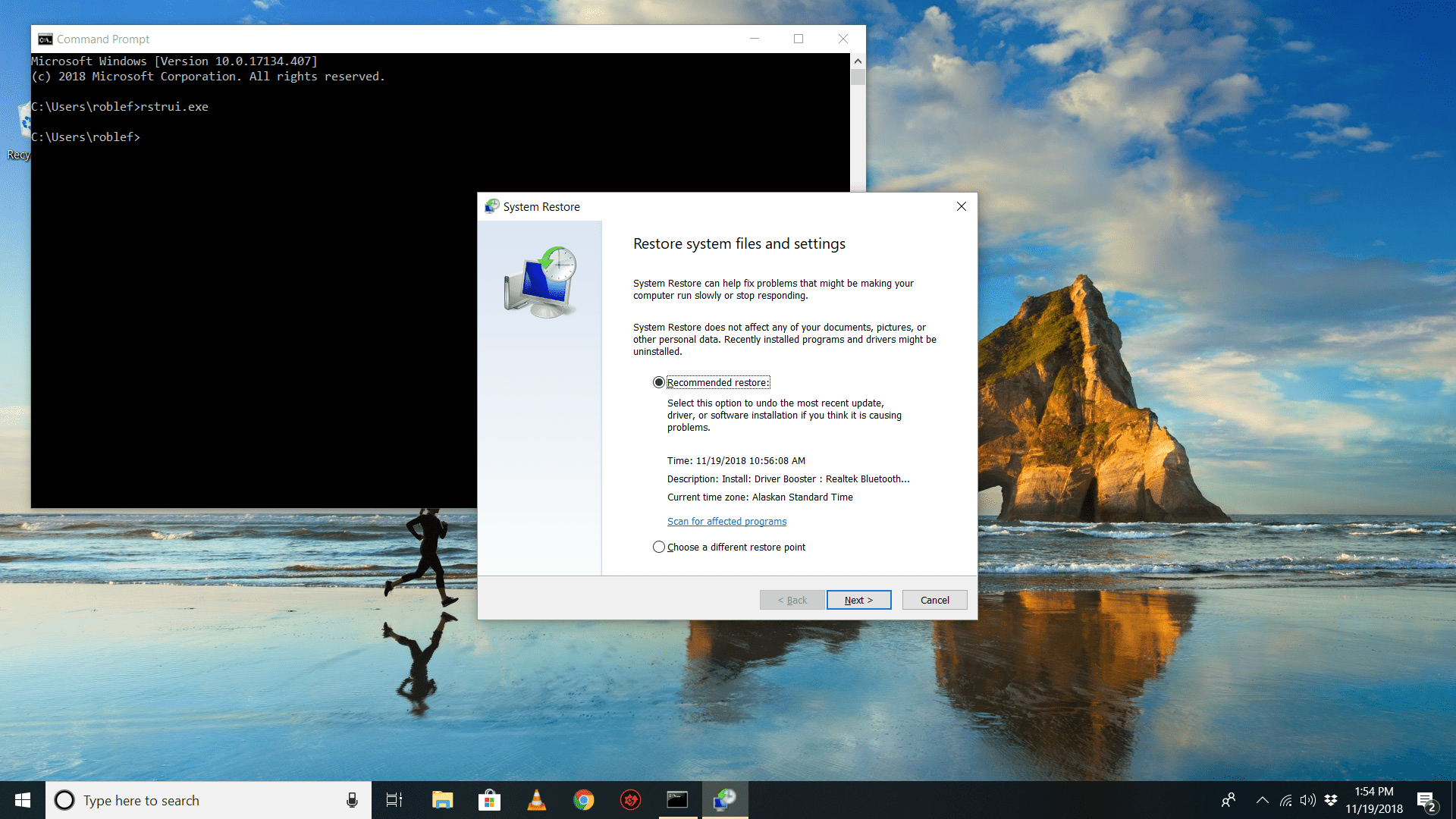Mitä tietää
- Avata Komentokehote.
- Tyyppi rstrui.exe ikkunassa ja paina sitten Tulla sisään.
- Suorita järjestelmän palautus loppuun noudattamalla näytön ohjeita.
Tässä artikkelissa kerrotaan, kuinka järjestelmän palauttaminen käynnistetään komentokehotteesta. Järjestelmän palautus -komento on sama kaikissa nykyaikaisissa Windowsin versioissa. Artikkeli sisältää myös tietoa väärennettyjen rstrui.exe-tiedostojen vaaroista.
Käynnistä järjestelmän palautus komentokehotteesta
Niin kauan kuin voit käynnistää tietokoneen vikasietotilassa päästäksesi komentokehotteeseen, voit silti käyttää järjestelmän palauttamista suorittamalla yksinkertaisen komennon. Vaikka etsit vain nopeaa tapaa käynnistää tämä apuohjelma Suorita-valintaikkunasta, tästä tiedosta voi olla hyötyä. Oikean komennon suorittaminen vie alle minuutin ja luultavasti alle 30 minuuttia koko prosessin suorittamiseen.
-
Avaa komentokehote, jos se ei ole jo auki.
Voit käyttää toista komentorivityökalua, kuten Suorita-ruutua, suorittaaksesi Järjestelmän palautus -komennon. Avaa Windows 11/10/8 Juosta Käynnistä-valikosta tai Tehokäyttäjä-valikosta. Valitse Windows 7:ssä ja Windows Vistassa Käynnistä-painike. Valitse Windows XP:ssä ja aiemmissa käyttöjärjestelmissä: Juosta Käynnistä-valikosta.
-
Kirjoita seuraava komento tekstiruutuun tai komentokehote-ikkunaan:
rstrui.exe… paina sitten Tulla sisään tai valitse Okei -painiketta sen mukaan, missä suoritit Järjestelmän palautus -komennon.
Joissakin Windows-versioissa sinulla ei ainakaan ole lisätäksesi .EXE-liitteen komennon loppuun.
-
Ohjattu järjestelmän palautustoiminto avautuu välittömästi. Suorita palautusprosessi loppuun noudattamalla näytön ohjeita.
Jos tarvitset apua, katso täydellinen selitys opetusohjelmastamme järjestelmän palauttamisen käytöstä Windowsissa. Näiden vaiheiden ensimmäiset osat, joissa selitämme järjestelmän palauttamisen avaamisen, eivät koske sinua, koska se on jo käynnissä, mutta muiden pitäisi olla identtisiä.
Varo väärennettyjä rstrui.exe-tiedostoja
Kuten mainitsimme, tätä työkalua kutsutaan rstrui.exe. Sen mukana tulee Windows-asennus ja se sijaitsee System32-kansiossa:
C:WindowsSystem32
Jos löydät tietokoneeltasi toisen tiedoston nimeltä rstrui.exe, se on enemmän kuin todennäköistä haittaohjelma, joka yrittää huijata sinut ajattelemaan, että se on Windowsin tarjoama apuohjelma. Tällainen skenaario voi tapahtua, jos tietokoneessa on virus.
Älä käyttää mitä tahansa ohjelmaa, joka teeskentelee järjestelmän palauttamista. Vaikka se näyttää aidolta, se edellyttää todennäköisesti sinun maksavan palauttaaksesi tiedostot tai tekemällä sinulle tarjouksen ostaa jotain muuta ohjelman avaamiseksi. Jos etsit tietokoneesi kansioita löytääksesi järjestelmän palautusohjelman (jota sinun ei pitäisi) ja lopulta useamman kuin yhden rstrui.exe Käytä aina yllä mainitussa System32-sijainnissa olevaa tiedostoa. Huomaa myös tiedoston nimi. Väärennetyt järjestelmän palauttajat voivat käyttää pieniä kirjoitusvirheitä huijatakseen sinut ajattelemaan, että ne ovat todellisia. Esimerkki on kirjaimen korvaaminen i pienellä kirjaimella lPitää siitä rstrul.exetai kirjaimen lisääminen/poistaminen (esim. restrui.exe tai rstri.exe). Koska ei pitäisi olla mielivaltaisia tiedostoja nimetty rstrui.exe naamioituneena System Restore -apuohjelmaksi, on myös viisasta varmistaa, että virustorjuntaohjelmistosi on ajan tasalla. Tutustu myös näihin ilmaisiin on-demand-virustarkistuksiin, jos etsit nopeaa tapaa suorittaa tarkistus. Jälleen kerran, sinun ei todellakaan pitäisi etsiä kansioissa System Restore -apuohjelmaa, koska voit käyttää sitä normaalisti ja nopeasti rstrui.exe -komento, Ohjauspaneeli tai Käynnistä-valikko, riippuen Windows-versiosta.